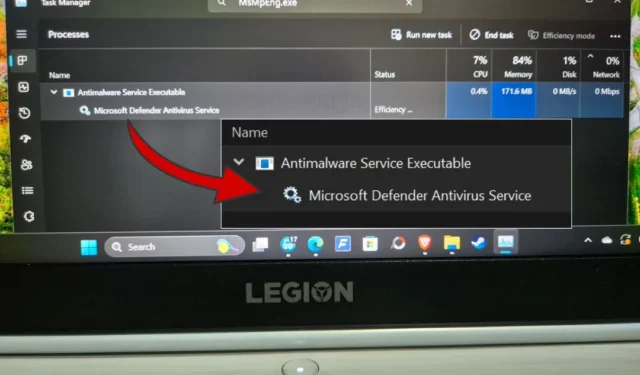
Antimalware Service Executable, osa Defenderiä, joka on integroitu Windows Security Suiteen, on laillinen prosessi, ei haittaohjelma tai tietoturvauhka. Se on suunniteltu suojaamaan tietokonettasi haittaohjelmilta, mutta samalla se voi alkaa kuluttaa liikaa järjestelmäresursseja, kuten RAM-muistia ja prosessoria. Tämä vaikuttaa PC:n suorituskykyyn.
Pitäisikö se poistaa käytöstä
Ei. Antimalware Service Executable, kuten nimestä voi päätellä, suojaa tietokonettasi haittaohjelmauhilta. Se suorittaa säännöllisen tarkistuksen. Kun Defender toimii, näet väliaikaisen suorittimen ja RAM-käyttöpiikin. Käyttötason pitäisi kuitenkin palata normaaliksi, kun tarkistus on valmis.
Myös, vaikka poistaisit Antimalware Service Executable -prosessin käytöstä, Defender käynnistää sen uudelleen automaattisesti. Voit estää sen toiminnan vain poistamalla Windowsin suojauksen kokonaan käytöstä, mikä ei myöskään ole suositeltavaa, koska se vaarantaa tietokoneesi.
Tiedot tästä prosessista foorumeilla ja sosiaalisen median sivustoilla ovat harhaanjohtavia. Yksi on, että toisen virustorjuntasovelluksen asentaminen pysäyttää tämän prosessin. Minulla on asennettuna Malwarebytes Premium, ja Antimalware Service Executable toimii edelleen taustalla tietokoneellani.
Milloin sinun pitäisi tehdä vianmääritys?
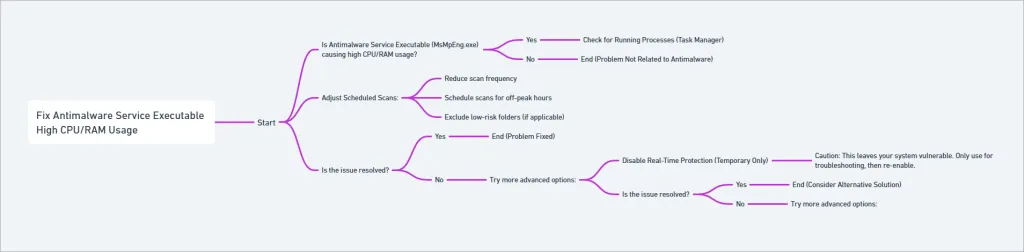
Sinun on suoritettava Antimalware Service Executable vianetsintä korkean RAM-muistin ja suorittimen käytön vuoksi vain, kun se käyttää jatkuvasti epätavallisen paljon resursseja. Tietokoneessani CPU näyttää 0%, kun muistia on vain 108 Mt. Kun tarkistus on valmis ja havaittu uhka on käsitelty, Antimalware Service Executablen pitäisi palata aiempaan tilaan.
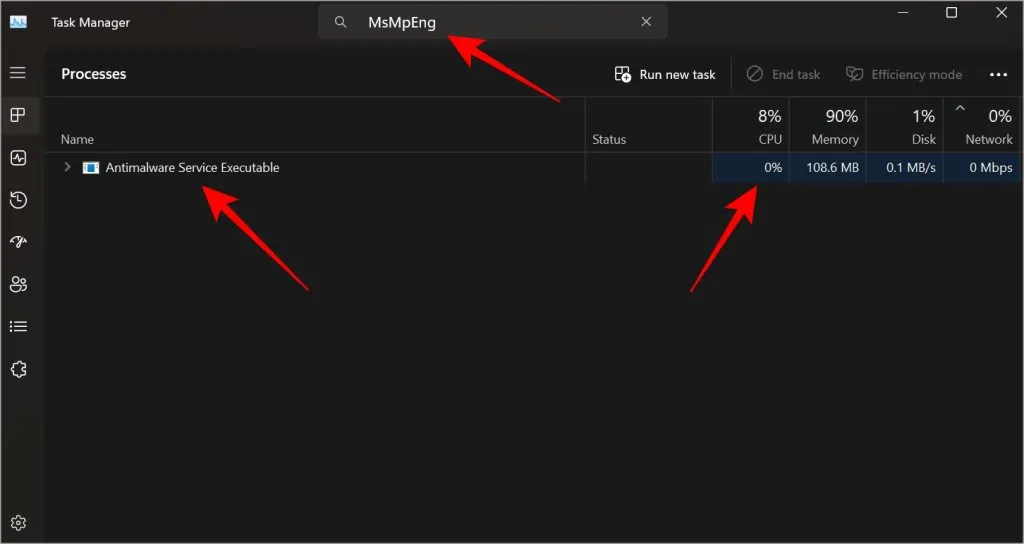
Paina Ctrl+Shift+Esc -pikanäppäintä avataksesi Tehtävienhallinnan ja etsi MsMpEng.exe tai Antimalware Service Executable löytääksesi sen. Näet yllä olevan kuvakaappauksen kaltaisen näytön, jossa voit tarkastella käytössä olevia järjestelmäresursseja.
1. Suorita manuaalinen tarkistus ja hanki Malwarebytes
Suorita manuaalinen tarkistus Defenderillä:
- Avaa Windowsin suojaus Windows-haun avulla.
- Valitse Virus- ja uhkien suojaus .
- Valitse Pikaskannaus-kohdasta Skannausasetukset .
- Valitse Täysi tarkistus ja napsauta Skannaa nyt.
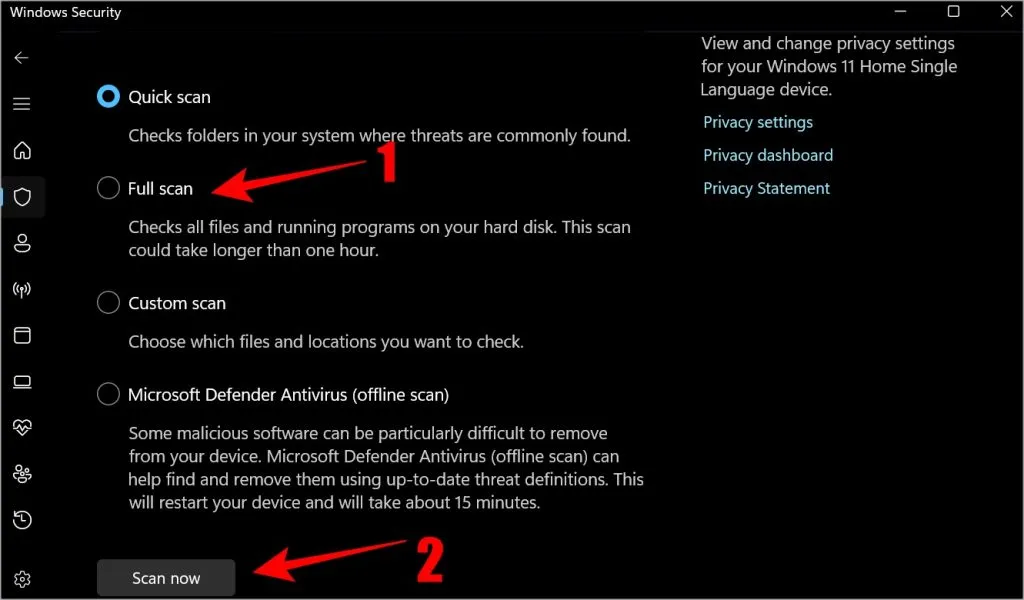
Malwarebytes on luotettava nimi, ja voit käyttää sitä kahteen asiaan:
- Poista kaikki haittaohjelmauhat, joita Defender ei pystynyt havaitsemaan tai poistamaan.
- Korvaa Defender vähentämällä resurssien ylikäyttöä Antimalware Service Executablella, vaikka palvelu toimii silti taustalla.
Lataa: Malwarebytes
Emme suosittele kahden virustorjuntaohjelman käyttämistä samassa koneessa samanaikaisesti. Malwarebytesin asentaminen poistaa Defenderin käytöstä automaattisesti.
Microsoftilla on erillinen Microsoft Safety Scanner -työkalu , jolla voit etsiä ja poistaa haittaohjelmia tietokoneeltasi. Sinun on ladattava uusi kopio aina, kun haluat suorittaa sen, koska sitä ei päivitetä automaattisesti eikä sitä tarvitse asentaa.
2. Kytke reaaliaikainen suojaus pois päältä ja päälle
Useat Windows-käyttäjät huomasivat tämän yksinkertaisen vihjeen, jolla voit ratkaista Antimalware Service Excutable -prosessin, joka kuluttaa liikaa RAM-muistia ja prosessointitehoa.
- Siirry kohtaan Windowsin suojaus > Virus- ja uhkien suojaus > Hallinnoi asetuksia .
- Sammuta Reaaliaikainen suojaus -kohdan alla oleva kytkin . Odota hetki ja käynnistä se uudelleen. Jos sen sammuttaminen ratkaisee ongelman, mutta käynnistäminen palauttaa sen takaisin, jatka lukemista.
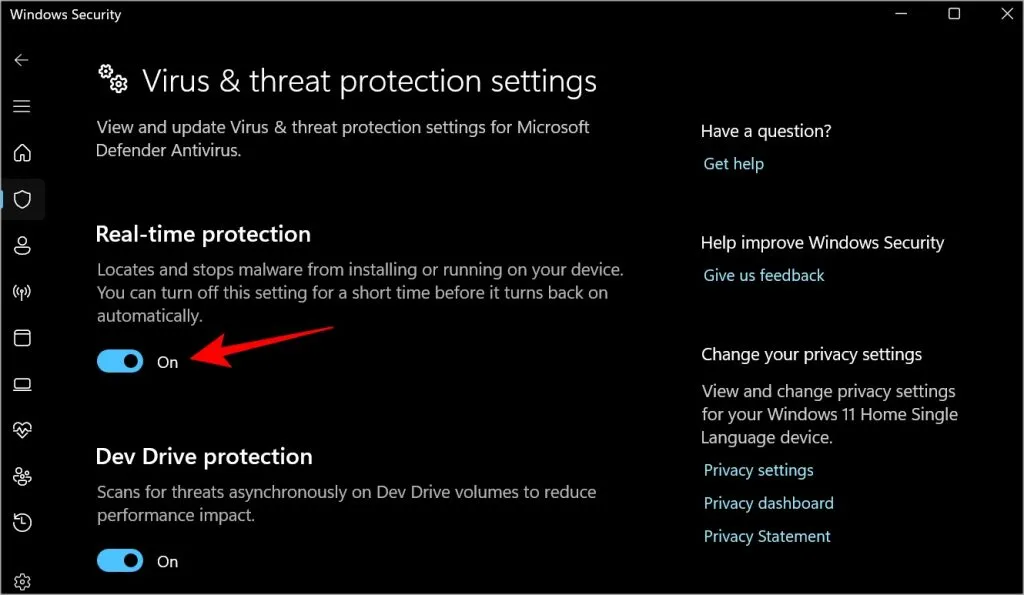
3. Muuta Windows Defenderin aikataulua
Windowsin suojaus suorittaa säännöllisiä tarkistuksia taustalla. Se saattaa suorittaa näitä tarkistuksia, kun työskentelet. Tarkistuksen uudelleen ajoittaminen saattaa korjata Antimalware Service -palvelun suoritettavan prosessin, joka vie liikaa suoritinta ja RAM-muistia. Päivittäisen sijaan voit ajoittaa sen toimimaan viikoittain.
- Avaa Task Scheduler Windows Searchista .
- Siirry vasemmassa ikkunaruudussa kohtaan Task Scheduler Library > Microsoft > Windows > Windows Defender .
- Kaksoisnapsauta Windows Defenderin Scheduled Scan -vaihtoehtoa keskimmäisessä ikkunaruudussa Nimi-sarakkeen alla.
- Poista seuraavassa ponnahdusikkunassa Yleiset -välilehden Suorita korkeimmilla oikeuksilla -vaihtoehdon valinta .
- Poista kaikki valinta Ehdot-välilehdeltä .
- Napsauta OK tallentaaksesi kaikki asetukset kaikissa avoimissa ikkunoissa ja tarkista uudelleen, kuluttaako Antimalware Service Executable liian paljon resursseja Tehtävienhallinnassa (avaa suoraan painamalla Ctrl+Shift+Esc- pikanäppäintä).
- Aseta uusi aikataulu siirtymällä Triggers- välilehdelle ja napsauttamalla Uusi . Valitse ponnahdusikkunasta Weekly ja valitse Käytössä .
- Toista samat vaiheet keskimmäisessä ikkunaruudussa Windows Defenderin välimuistin ylläpidolle, Windows Defender Cleanupille ja Windows Defenderin vahvistukselle . Palaa yllä olevaan vaiheeseen 3.
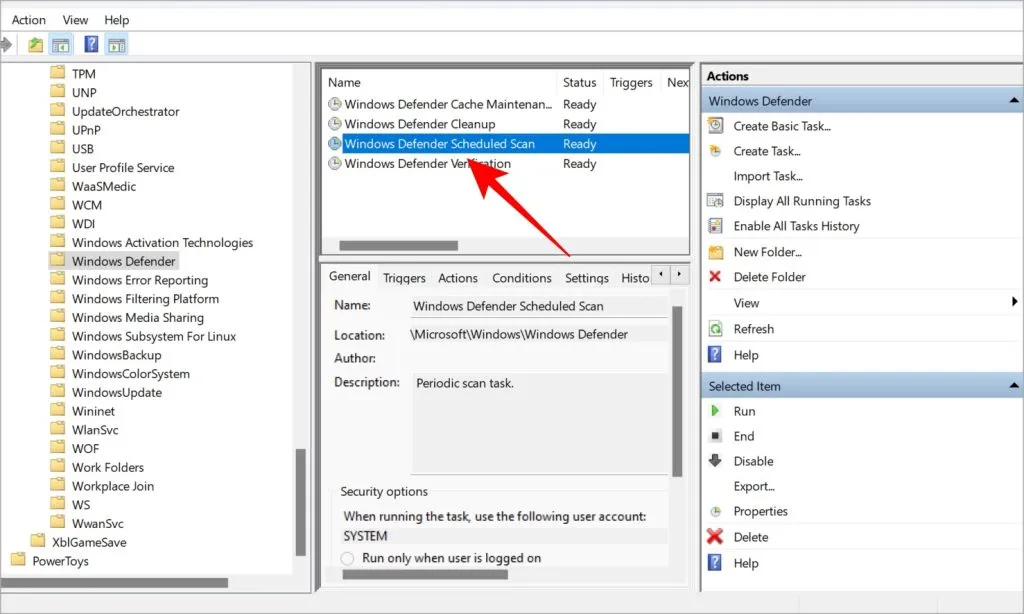
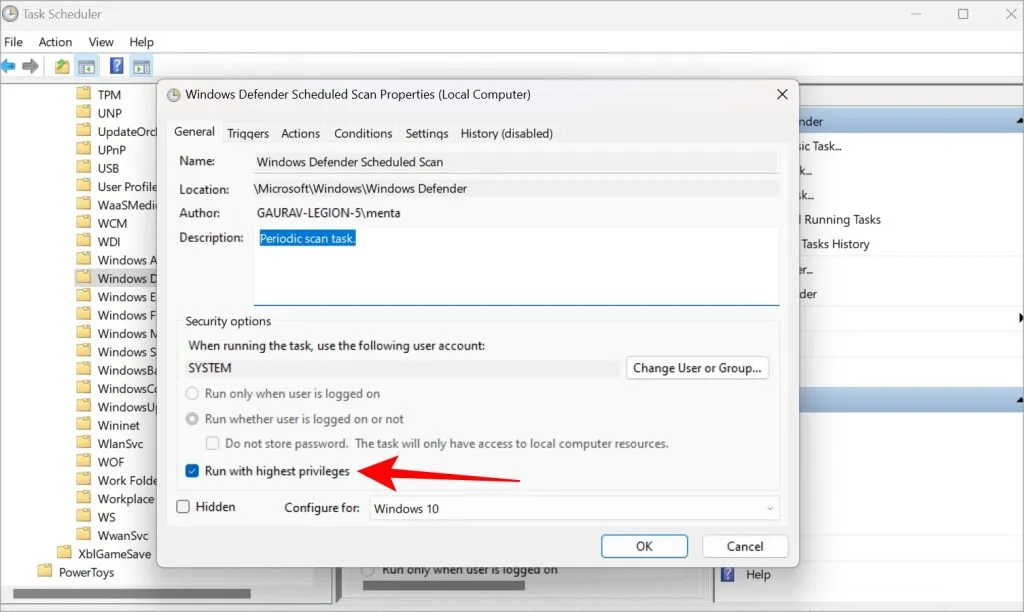
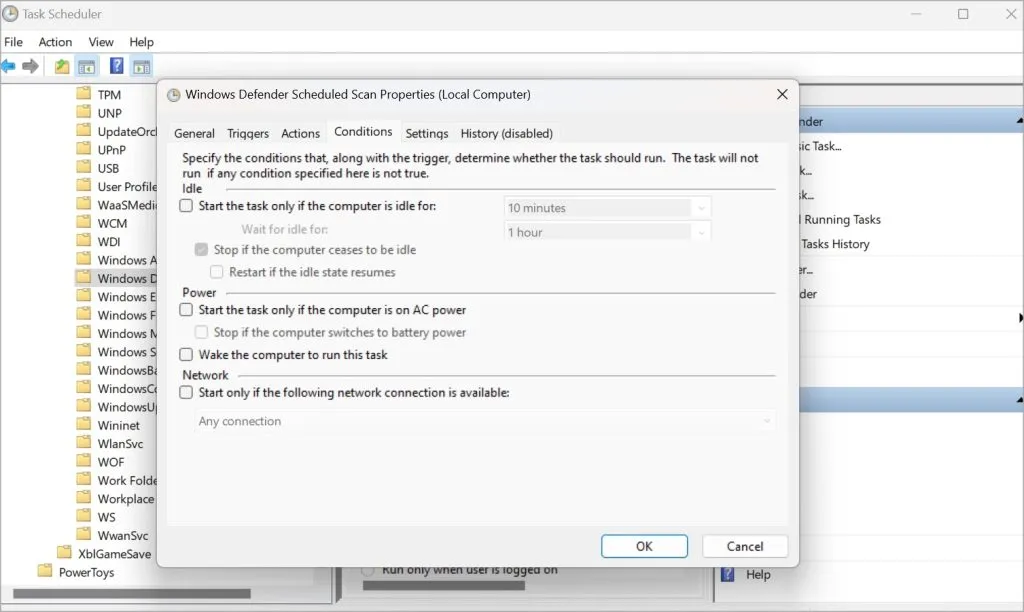
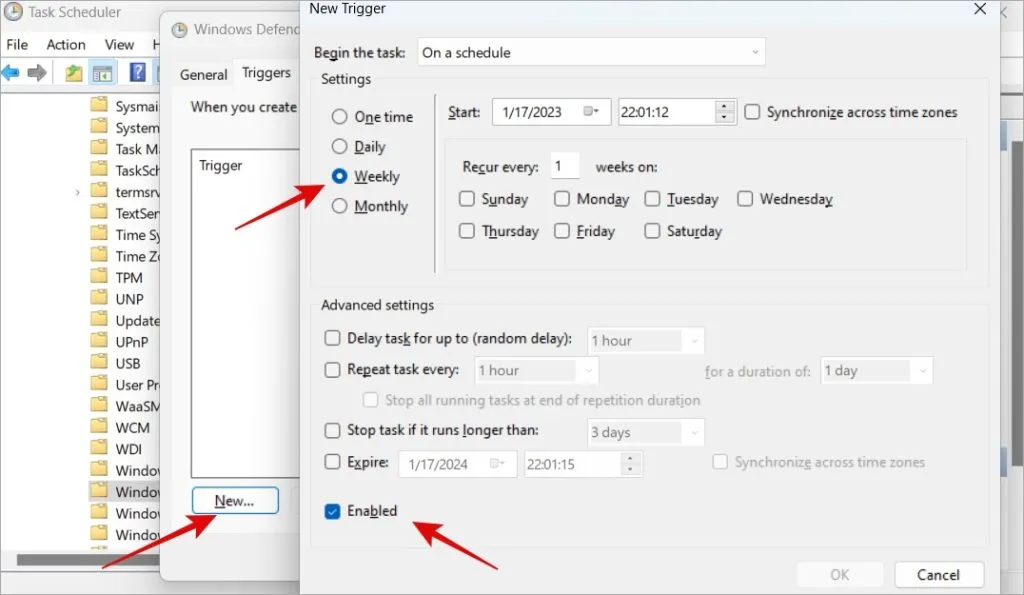
4. Poista AntiSpyware käytöstä
Tämä Windows Insiders -käyttäjien jäsenten havaitsema ongelma juontaa juurensa rekisterieditorin avaimeen. Voit korjata sen seuraavasti:
- Avaa Rekisterieditori järjestelmänvalvojan oikeuksin käyttämällä Windows-hakua .
- Siirry vasemmasta ikkunaruudusta kohtaan HKEY_LOCAL_MACHINE\SOFTWARE\Policies\Microsoft\Windows Defender .
- Löydät DisableAntiSpyware-tiedoston oikeanpuoleisesta ikkunaruudusta. Jos ei, napsauta hiiren kakkospainikkeella mitä tahansa ja valitse Uusi > DWORD (32-bittinen) arvo .
- Nimeä tiedosto uudelleen nimellä DisableAntiSpyware .
- Avaa äskettäin luotu tiedosto kaksoisnapsauttamalla ja syötä arvotiedot muodossa 1 .
- Tallenna kaikki muutokset. Käynnistä tietokoneesi uudelleen.
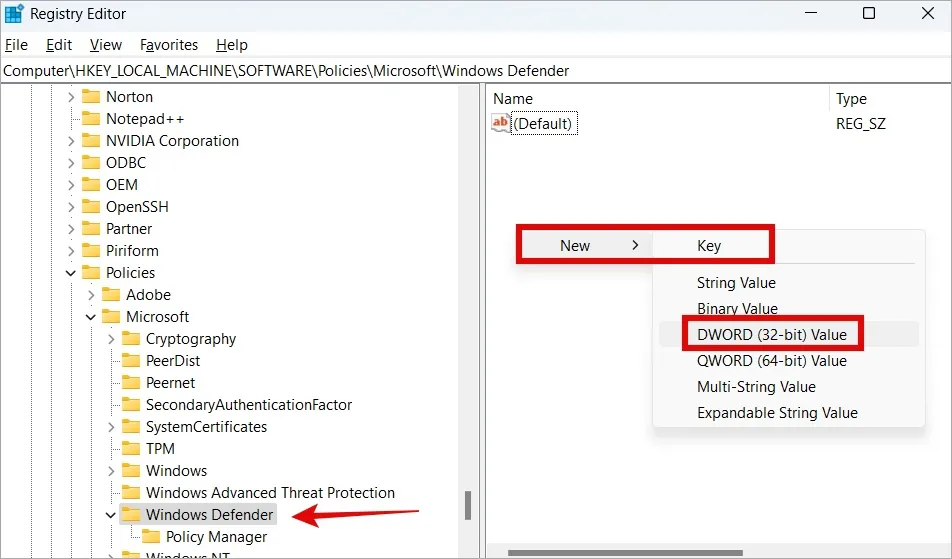
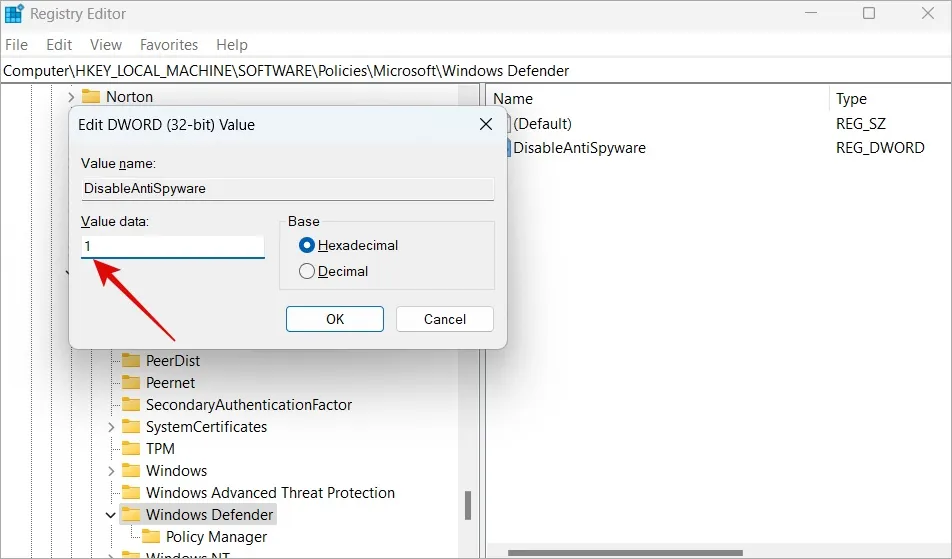
5. Poista Exploit Protection Service käytöstä
Toisinaan Defender ei pysty sulkemaan itsepäistä palvelua. Tämä johtaa jatkuvaan silmukkaan, jossa Antimalware Service Executable toimii jatkuvasti taustalla yrittäen, epäonnistuen ja yrittäen sitten uudelleen suorittaa tehtävän loppuun, mikä johtaa korkeaan suorittimen ja RAM-muistin käyttöön.
- Avaa PowerShell järjestelmänvalvojan oikeuksilla Windows-hausta .
- Kopioi ja ohita alla oleva komento ja paina Enter :
powershell "ForEach($v in (Get-Command -Name \" Set-ProcessMitigation\").Parameters[\" Disable\" ].Attributes.ValidValues){Set-ProcessMitigation -System -Disable $v.ToString().Replace(\" \" , \" \").Replace(\" `n\" , \" \") -ErrorAction SilentlyContinue}"
6. Puhdista käynnistys- ja palautusvaihtoehto
Puhdas käynnistys lataa Windows-käyttöjärjestelmääsi mahdollisimman vähän ohjaimia ja sovelluksia, jotka ovat välttämättömiä käyttöjärjestelmän käyttämiselle. Kun olet valmis, lue Palauta tietokone käynnistymään normaalisti puhtaan käynnistyksen vianmäärityksen jälkeen ja käynnistä tietokone uudelleen normaalitilassa kaikkien sovellusten ja ominaisuuksien kanssa, mukaan lukien käynnistysohjelmat.
7. Lisää MsMpEng.exe poissulkemisluetteloon
Kun haittaohjelmia etsitään, Antimalware Service Executable tarkistaa myös kansion, johon se on tallennettu. Tämä voi jälleen luoda silmukan, joka johtaa korkeaan suorittimen ja RAM-muistin käyttöön. Liittyvän prosessin lisääminen poissulkemisluetteloon estää tämän.
- Käynnistä Microsoft Defender Windows Searchista.
- Siirry kohtaan Virusten ja uhkien suojaus > Hallinnoi asetuksia Virusten ja uhkien suojausasetuksissa.
- Napsauta alareunassa Poissulkemiset- kohdassa Lisää tai poista poissulkemisia .
- Napsauta Lisää poissulkeminen ja valitse avattavasta valikosta Käsittele .
- Kirjoita MsMpEng.exe ja napsauta Lisää .
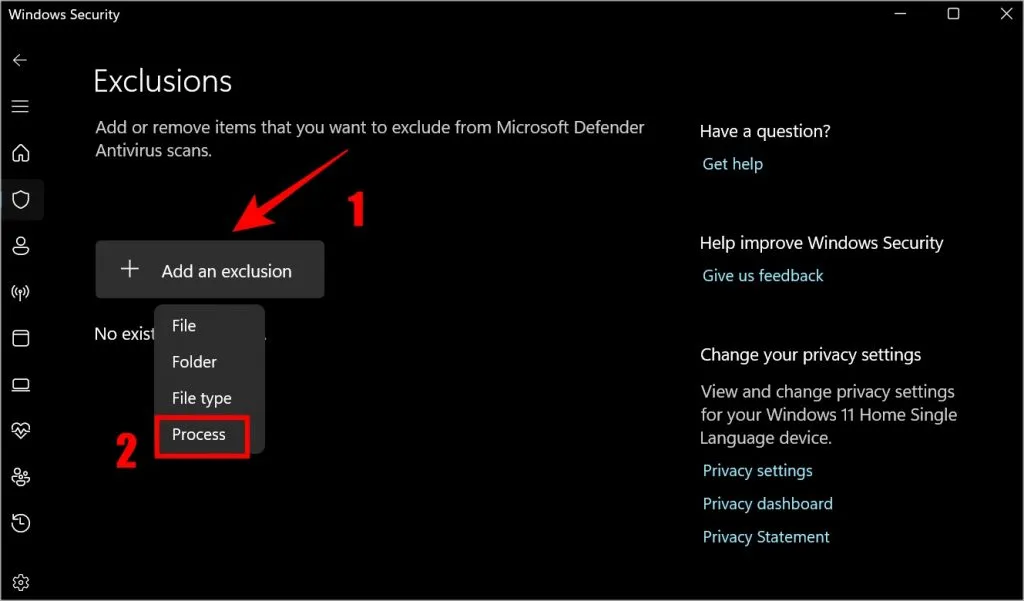
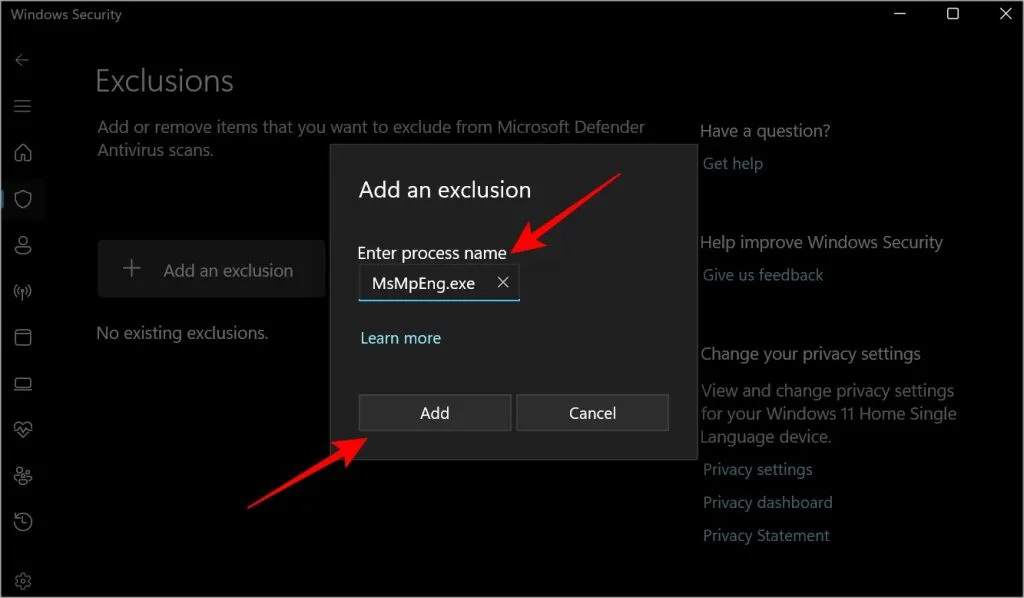
Haittaohjelmien torjuntapalvelun suoritettava prosessi
Itse prosessi on laillinen. Ainoa ongelma on, kun se alkaa kuluttaa enemmän resursseja kuin sen pitäisi. Silloin tietokone on hidas. Emme suosittele Defenderin poistamista käytöstä ilman toisen virustorjuntasovelluksen käyttöönottoa. Emme myöskään suosittele kriittisten palveluiden poistamista käytöstä ryhmäkäytäntöeditorin avulla. Sen sijaan on olemassa joitakin kiertotapoja, joilla voit korjata silmukoina toimivan Antimalware Service Executable -prosessin.




Vastaa